Wenn du Überstunden ausgezahlt hast, möchtest du sicher den Stand des Arbeitszeitkontos korrigieren. Das geht wie folgt:
Wähle "Mitarbeiter" links im Hauptmenü.
Wähle den betroffenen Mitarbeiter aus der Liste aus.
Gehe auf den Tab "Zeiterfassung" oben in der Mitte.
Wähle rechts oben das Rädchen und dann "Arbeitszeitkonto bearbeiten".
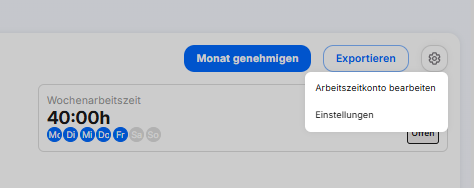
Das Detailfenster, das sich öffnet, funktioniert wie ein Taschenrechner:
Wähle "Hinzufügen" oder "Abziehen",
gib den Betrag ein, den du hinzufügen oder abziehen möchtest,
wähle das Datum, an dem die Änderung gebucht werden soll,
hinterlege einen Kommentar, damit du später noch nachvollziehen kannst, warum du diese Anpassung vorgenommen hast und
Speichere.
Die Anpassung des Arbeitszeitkontos erscheint in der jeweiligen Woche:

Der betroffene Mitarbeiter sieht denselben Eintrag auch in der App oder Web-Anwendung:

Die Anpassung ist außerdem im PDF-Export des Stundenzettels zu sehen.
Wenn du mehrfach zum selben Tag Anpassungen am Arbeitszeitkonto vornimmst, siehst du nur noch den Saldo aller Anpassungen (auch wenn der Saldo Null ist) und den letzten Kommentar.
Anpassungen an mehreren Tagen derselben Woche werden untereinander angezeigt. Die Kommentare erscheinen jeweils, wenn du den Cursor auf eine der Zeilen hältst:
